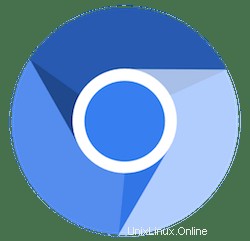
Dalam tutorial ini, kami akan menunjukkan kepada Anda cara menginstal Chromium Browser di Debian 11. Bagi Anda yang belum tahu, Chromium adalah proyek browser open-source yang bertujuan untuk membangun cara yang lebih aman, lebih cepat, dan lebih stabil bagi semua pengguna untuk merasakan web. Ini tersedia untuk Windows, Linux, macOS, dan banyak lagi, yang terutama tidak ditujukan untuk pengguna akhir, tetapi hanya untuk pengembang karena Google mengubah sumber Chromium kode hampir setiap hari, maka Anda harus selalu menggunakan versi terbaru.
Artikel ini mengasumsikan Anda memiliki setidaknya pengetahuan dasar tentang Linux, tahu cara menggunakan shell, dan yang terpenting, Anda meng-host situs Anda di VPS Anda sendiri. Instalasi cukup sederhana dan mengasumsikan Anda sedang berjalan di akun root, jika tidak, Anda mungkin perlu menambahkan 'sudo ' ke perintah untuk mendapatkan hak akses root. Saya akan menunjukkan kepada Anda melalui langkah demi langkah penginstalan browser web Chromium pada Debian 11 (Bullseye).
Prasyarat
- Server yang menjalankan salah satu sistem operasi berikut:Debian 11 (Bullseye).
- Sebaiknya Anda menggunakan penginstalan OS baru untuk mencegah potensi masalah.
- Seorang
non-root sudo useratau akses keroot user. Kami merekomendasikan untuk bertindak sebagainon-root sudo user, namun, karena Anda dapat membahayakan sistem jika tidak berhati-hati saat bertindak sebagai root.
Instal Browser Chromium di Debian 11 Bullseye
Langkah 1. Sebelum menginstal perangkat lunak apa pun, penting untuk memastikan sistem Anda mutakhir dengan menjalankan apt berikut perintah di terminal:
sudo apt update sudo apt upgrade
Langkah 2. Memasang Browser Chromium di Debian 11.
- Instal Browser Chromium dari Repositori Default.
Secara default, Chromium tersedia di repositori default Debian, Sekarang kita jalankan perintah berikut untuk menginstal browser Chromium ke Debian Bullseye Anda:
sudo apt install chromium
Verifikasi penginstalan dengan memeriksa build dan versi:
chromium -version
- Instal Browser Chromium menggunakan Snap.
Sekarang jalankan perintah berikut untuk menginstal paket Snap dan Chromium:
sudo apt install snapd sudo snap install core sudo snap install chromium
Langkah 3. Mengakses browser Chromium di Debian.
Setelah berhasil diinstal, buka dengan jalur:Aktivitas -> Tampilkan Aplikasi -> Chromium. Atau, Anda juga dapat menggunakan perintah chromium di terminal Anda yang akan memicu eksekusi aplikasi browser Chromium, dan sebagai gantinya buka browser
Selamat! Anda telah berhasil menginstal Chromium. Terima kasih telah menggunakan tutorial ini untuk menginstal versi terbaru browser web Chromium di Debian 11 Bullseye. Untuk bantuan tambahan atau informasi berguna, kami sarankan Anda memeriksa situs web resmi Chromium.